ProE分模流程
ProE组件的分模方法与技巧.

Pro/E组件的分模方法与技巧1 前言在Pro/E中只能对单个零件进行分模,即使是一模多腔也只是把单个零件作多个行腔的布置而已,而不能把多个不同零件布置在同一模坯上,即不能直接对组件进行分模。
如果想通过把组件分开,一个一个零件的进行分摸,然后把各个零件的模具体积块进行装配和合并来生成一个一模多腔的模具型腔,这样做是可以,但麻烦且费时。
而采用另一种分模方法——组件分模法效果较好。
2 组件分模实例以图1组件来简单介绍组件分模的步骤及技巧。
图1 组件(1)建立工作目录ZJ,把图1的两个零件放在工作目录中以便调用(见图2)。
图2 建立工作目录(2) 新建组件文件:新建→选择组件模块/设计→输入文件名ZJ→确定。
(3) 加载零件到组件ZJ:装配→选择零件→最后装配成如图3所示。
图3 装配图(4)两个零件合并成一个零件:编辑→元件操作→合并→选择零件→确定(结果与图3一样,只是其中一个零件中包含两个零件) 。
(5) 新建分模文件:新建→选择制造模块/模具型腔→输入文件名目→确定。
(6) 加载刚才合并后的零件:模具→模具型腔→定位参照零件→选择刚才合并后的零件→确定→单击"参照模型起点与定向" 的箭头,在动态环境里选择零件的CS2坐标系,则系统会默认Z轴为开模方向→确定(见图4、5) 。
图4 定位参照零件图5 设置开模方向(7) 建立毛坯工件:模具型腔→创建→工件→ 自动→在"模具原点"的下框中选择"mold-ref-csys "→在"整体尺寸"的框中输入合适的尺寸→确定(见图6)。
图6 自动创建毛坯工件(8) 收缩率的计算:收缩→按尺寸→设置/复位→所有尺寸→在对话框中输入0.006→确定→收缩信息(可以看到收缩成功与否,见图7)。
图7 收缩率计算(9) 创建分型面:分型面→创建→命名后" 确定"→增加→复制(只能复制单个零件的)→选择曲面组→确定→延拓→沿方向→分别延拓分型面的边界线→确定。
proe组件分模法
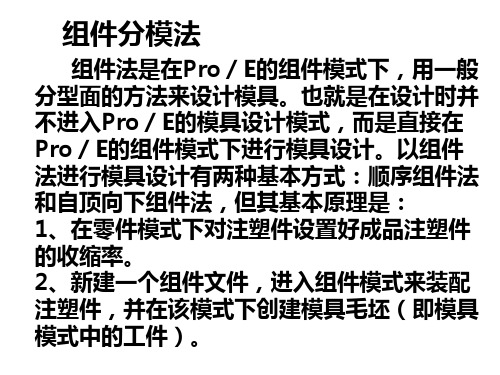
以成品注塑件为参照对模具毛坯切剪, 3、以成品注塑件为参照对模具毛坯切剪, 以产生一个封闭的模具型腔。 以产生一个封闭的模具型腔。 以拉伸、旋转、扫描、混合、 4、以拉伸、旋转、扫描、混合、可变截面 扫描、填充以及复制、修剪、 扫描、填充以及复制、修剪、合并等面的 创建或编辑方式建立分模面。 创建或编辑方式建立分模面。 5、以建立的分模面分割模具型腔来形成上 下模、滑块或斜销等模具部件。 下模、滑块或斜销等模具部件。 组件法基本上能解决所有的分模要求, 组件法基本上能解决所有的分模要求, 但操作起来有时比较麻烦。因此, 但操作起来有时比较麻烦。因此,分模时 可先用分型面法和体积块法, 可先用分型面法和体积块法,如果有难度 时可采用组件分模法来解决。 时可采用式下, 组件法是在Pro/E的组件模式下,用一般 Pro 分型面的方法来设计模具。 分型面的方法来设计模具。也就是在设计时并 不进入Pro 的模具设计模式, Pro/ 不进入Pro/E的模具设计模式,而是直接在 Pro/ 的组件模式下进行模具设计。 Pro/E的组件模式下进行模具设计。以组件法 进行模具设计有两种基本方式: 进行模具设计有两种基本方式:顺序组件法和 自顶向下组件法,但其基本原理是: 自顶向下组件法,但其基本原理是: 在零件模式下对注塑件设置好成品注塑 注塑件 1、在零件模式下对注塑件设置好成品注塑件 的收缩率。 的收缩率。 新建一个组件文件,进入组件 组件模式来装配 2、新建一个组件文件,进入组件模式来装配 注塑件,并在该模式下创建模具毛坯( 注塑件,并在该模式下创建模具毛坯(即模具 模式中的工件)。 模式中的工件)。
proe模具分析分模模架零件图全套设计
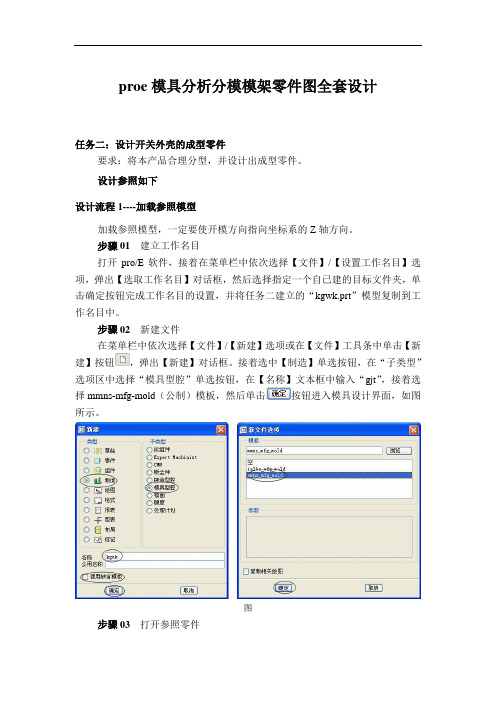
proe模具分析分模模架零件图全套设计任务二:设计开关外壳的成型零件要求:将本产品合理分型,并设计出成型零件。
设计参照如下设计流程1----加载参照模型加载参照模型,一定要使开模方向指向坐标系的Z轴方向。
步骤01 建立工作名目打开pro/E软件,接着在菜单栏中依次选择【文件】/【设置工作名目】选项,弹出【选取工作名目】对话框,然后选择指定一个自已建的目标文件夹,单击确定按钮完成工作名目的设置,并将任务二建立的“kgwk.prt”模型复制到工作名目中。
步骤02 新建文件在菜单栏中依次选择【文件】/【新建】选项或在【文件】工具条中单击【新建】按钮,弹出【新建】对话框。
接着选中【制造】单选按钮,在“子类型”选项区中选择“模具型腔”单选按钮,在【名称】文本框中输入“gjt”,接着选择mmns-mfg-mold(公制)模板,然后单击按钮进入模具设计界面,如图所示。
图步骤03 打开参照零件在【模具/铸件制造】工具条中单击【选取零件】按钮,弹出【打开】对话框,选取工作名目中的“kgwk.prt”文件,单击,打开【布局】对话框,然后单击“参照模型起点与定向”下方的箭头,打开【菜单治理器】,选择“动态”,打开【参照模型方向】对话框,依照图-所示进行操作。
图参照零件布局如图所示。
图步骤04 储存文件执行菜单栏中的“文件>储存”命令,储存文件。
设计流程2---应用收缩在【模具/铸件制造】工具栏中单击【按尺寸收缩】按钮,弹出【按尺寸收缩】对话框,在绘图区域中选取参照模型和坐标系PRT_CSYS_DEF,再在弹出的“按比例收缩”对话框中输入收缩比率为“0.01”,单击确定按钮完成设置。
如图-所示。
图- 设置收缩设计流程3---创建模具工件用手动方法创建模具工件。
步骤01 打开拉伸操作窗口操作方法如图所示。
图步骤02创建拉伸特点设置如图所示草绘平面。
图设置如图所示草绘参照。
图草绘如图所示矩形。
图选择拉伸方式为“向两侧拉伸”,拉伸长度为44。
proe模具分析分模模架零件图全套设计说明
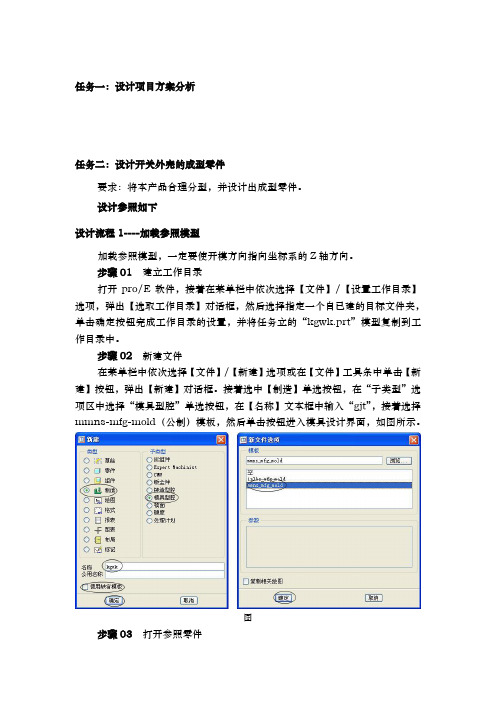
任务一:设计项目方案分析任务二:设计开关外壳的成型零件要求:将本产品合理分型,并设计出成型零件。
设计参照如下设计流程1----加载参照模型加载参照模型,一定要使开模方向指向坐标系的Z轴方向。
步骤01 建立工作目录打开pro/E软件,接着在菜单栏中依次选择【文件】/【设置工作目录】选项,弹出【选取工作目录】对话框,然后选择指定一个自已建的目标文件夹,单击确定按钮完成工作目录的设置,并将任务立的“kgwk.prt”模型复制到工作目录中。
步骤02 新建文件在菜单栏中依次选择【文件】/【新建】选项或在【文件】工具条中单击【新建】按钮,弹出【新建】对话框。
接着选中【制造】单选按钮,在“子类型”选项区中选择“模具型腔”单选按钮,在【名称】文本框中输入“gjt”,接着选择mmns-mfg-mold(公制)模板,然后单击按钮进入模具设计界面,如图所示。
图步骤03 打开参照零件在【模具/铸件制造】工具条中单击【选取零件】按钮,弹出【打开】对话框,选取工作目录中的“kgwk.prt”文件,单击,打开【布局】对话框,然后单击“参照模型起点与定向”下方的箭头,打开【菜单管理器】,选择“动态”,打开【参照模型方向】对话框,根据图-所示进行操作。
图参照零件布局如图所示。
图步骤04 保存文件执行菜单栏中的“文件>保存”命令,保存文件。
设计流程2---应用收缩在【模具/铸件制造】工具栏中单击【按尺寸收缩】按钮,弹出【按尺寸收缩】对话框,在绘图区域中选取参照模型和坐标系PRT_CSYS_DEF,再在弹出的“按比例收缩”对话框中输入收缩比率为“0.01”,单击确定按钮完成设置。
如图-所示。
图- 设置收缩设计流程3---创建模具工件用手动方法创建模具工件。
步骤01 打开拉伸操作窗口操作方法如图所示。
图步骤02创建拉伸特征设置如图所示草绘平面。
图设置如图所示草绘参照。
图草绘如图所示矩形。
图选择拉伸方式为“向两侧拉伸”,拉伸长度为44。
ProE分模以及电极设计技巧

Pro/E 分模的基本流程&分模技巧详解分模技巧详解;;Pro/E 拆电极技巧等-----------------铭盛设计为满足市场多样化的需求,3C 产品(通信、消费类电子产品、计算机)的变化日新月异而且上市周期越来越短。
各公司为了争取产品开发的市场竞争优势地位,纷纷缩短产品的开发周期,其中,产品和模具的设计开发在新产品的设计和制造过程中扮演着相当关键的角色。
Pro/E 是当今世界上最普及的三维CAD/CAM 系统软件之一,同时也是三维CAD/CAM 的标准软件之一。
它集成了零件造型、装配设计、模具开发、钣金件设计、产品数据管理、协同设计开发等功能,提供完整的工业解决方案。
Pro/E 广泛运用于电子、通信、机械、模具、家电、玩具、汽车、航空航天等行业。
Pro/E 的模具模块Pro/MoldDesign 是软件的一个选择性模块,涉及模具的设计、分析的整个流程。
它可以使用已有的实体零件来进行模具设计工作。
在模具的制造过程中,设计变更是时常发生的,Pro/E 的单一数据库和参数化设计的特点可以很方便的处理设计变更,当零件设计变更后,这些变更会自动传送,遍及整个装配件、模具设计、工程图等的设计中。
相关名词解释相关名词解释::设计模型设计模型::模具成型后的最终产品,模具设计的基础。
必须是个零件,模具中具体以参考模型表示 参考模型参考模型::以设计模型为基础,“合并”进来,参考模型与设计模型保持单一的参数 工件工件::工件表示模具组件的全部体积,即包括型腔、型芯、斜顶、镶块、滑块等 分型面分型面::Pro/E 分模最迅速的方法就是创建合理的分型面,然后利用这些分型面分割工件,达到拆模目的。
分型面是一个可以将模块分割成几个部分的曲面,实际中,分型面就是上下模仁紧密配合的部分。
Pro/E 中,分型面是模具组件的特征,即分型面是一个组件层级的曲面特征。
分型面必须合要分割的模块或者体积块完全相交。
对于复杂的产品,有时候没有明显的分型面,而只有分型线,分型线就是将制品分为前模和后模二部分的分界线.分模线向模仁四周延拓就得到分模面。
proe分模教程案例

【概述】本教程通过对一个典型的输入风扇模型进行分模处理的详细过程讲解,演示了在对一些特殊模型的特殊分型面创建时所使用一些特殊的处理方法。
1. 产品检查和出模分析在我们进行分模之前,当然是首先要进行产品检查,检查包括产品的模型质量,出模处理检查和出模方法分析。
本文主要探讨分模的处理方法,所以也将集中讨论出模检查和出模方法的分析了。
当然本文讨论的是软件层面上的处理,至于实际的工艺优化和模具结构合理化问题不在本文讨论之列。
模型:fs2.prt1.1. 拔模检查分模之前,当然需要进行拔模检查,通过检查我们发现原始的模型有严重的出模问题(图fan.1.01),对于典型的风扇模,因为页片的特殊性,通常分型面都是从叶片顶过渡到叶片底的,如图fan.1.02。
对于这样模型,分型面创建的最好时机应该是在产品模型创建的时候,而且也应该是在产品模型创建的时候做好的。
但是对于这个具体的案例,我们的模型是输入模型,再回去更改是不可能的。
在这种情况下我想通常的做法都是先处理好模型的问题然后再进行分模处理,只是对于这样的模型,作出模处理需要的功夫相信也不少了。
在本教程中,我将使用一个特殊的处理方法,那就是分好模之后再单独处理内模的出模问题,虽然这样看起来似乎有点不正规,但对于这种特殊的模型却可以省下很多功夫。
2. 分型面的创建本文中不再讨论模具装配的创建,因为这不是本文的重点,对创建模具装配有疑问的可以自己查找相关资料和教程,下面我们展开本文的主要内容:分型面的创建。
对于像风扇这类曲面比较特殊的产品,通常的分型面创建可以使用原始曲面偏距的方式来进行,这样得到的分型面都于封胶位是比较好的。
但分析本例的模型,就会发现不适用。
虽然采用直接延伸的方法来创建分型面从理论上也是可以的,但那样得不到一个高质量而模具结构合理的分型面的。
像这种情况下,利用边界进行可边扫出是创建高质量分型面的有效方法。
直接使用边界作为扫出的边界,使用垂直投影的方法投影平面选择出模方向的平面,草绘的截面就用一条水平线段便可以了,为了避免因为边界质量问题而导致在Splite的时候因小间隙而导致的失败,我们在做扫出的截面时候可以认为地往料位方向延伸一点(图fan.2.01)。
proe模具设计流程
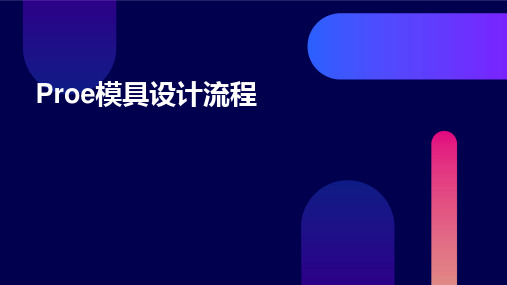
模具顶出系统设计
顶出方式
01
根据塑件形状和模具结构,选择合适的顶出方式,如单顶针、
双顶针、斜顶针等。
顶出位置
02
顶出位置应选在塑件容易脱模的部位或塑件卡紧力较小的部位。
顶出数量和分布
03
根据塑件形状和尺寸,确定顶出数量和分布,确保塑件顺利脱
模。
03
模具详细设计
模具零件的CAD建模
01
建立模具整体结构
使用Proe的3D建模工具,根据 产品需求和模具设计要求,建立 模具的整体结构。
02
创建模具零件
在整体结构的基础上,创建各个 模具零件,如模座、模仁、滑块、 斜顶等。
03
定义零件材料和属 性
为每个模具零件设置合适的材料 和物理属性,如密度、热膨胀系 数等。
模具零件的尺寸与公差标注
确定模具零件尺寸
根据产品需求和工艺要求,确定模具零件的尺寸和装配关系。
实例三:多型腔模具设计
总结词:高级技能
详细描述:介绍如何使用Proe软件进行多型腔模具设计,包括创建多个模芯和模腔、定义浇注系统、 优化模具结构等操作,以及如何提高模具设计的效率和精度。
THANK YOU
02 在满足功能和性能要求的前提下,通过改进设计来降
低成本和简化生产过程。
更新相关图纸和文档
03
对修改后的设计进行更新,确保图纸和文档的一致性
和准确性。
最终确认
确认模具设计的最终方案
在完成设计修改后,再次确认设计的可行性和合理性,并确定最终的模具设计 方案。
审核和批准最终方案
由相关部门对最终方案进行审核,确保满足所有要求和标准,并获得批准后进 行下一步工作。
Proe模具设计流程
proe分模的几种方法
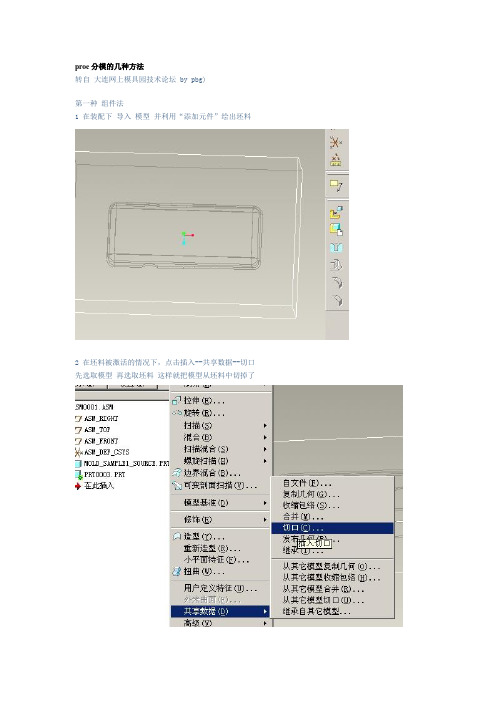
proe分模的几种方法
转自大连网上模具园技术论坛 by pbg)
第一种组件法
1 在装配下导入模型并利用“添加元件”绘出坯料
2 在坯料被激活的情况下,点击插入--共享数据--切口先选取模型再选取坯料这样就把模型从坯料中切掉了
3 直接在坯料上复制模型面,再向四周延伸出去最后进行实体化另存即可
二分型面法
1 进入制造---模具型腔界面
模具模型---装配 --参照模型---选取模型装配上
2 创建坯料
模具模型-创建---工件--自动进行坯料设置
3、做好坯料后,添加收缩率这个就不多说了
创建分型面,这个分型面我用了着色和延拓,当然还可以用侧面影像线或者复制等,分型面--创建---增加--着色
产生曲面后点击延拓拔去面边向四周延拓
4 点取模具体积块--分割
点取模具元件---抽取
点取铸模--创建
点取模具进料口--定义间距--定义移动把模具分开
三体积块法
在二中创建完坯料、加完收缩率后,直接点击模具体积块-创建--草绘-拉伸、实体创建如图实体
2 点击聚合 --封闭---完成---曲面和边界--完成
-- 点选模型内侧底部面做种子面 --选取模型的边条作为限制曲面
如图
3 点取完成---顶平面和全部环--完成---选取要延伸到的模具坯料的底面--完成--仍然选取坯料底面用来盖住闭合的体积块。
--完成
即可得到如图体积块
4 点击模具体积块--分割--两个体积块、所有工件--完成-- 选择刚刚作的体积块--确定
即得到了两个分割后的体积块
剩下的就和二一样进行抽取铸模定义间距拉我就不再多说了。
龙腾设计培训-proe模具设计流程说明

导套
面板 A板 B板 C板 导柱 底板螺丝
底板
针板螺丝 垃圾钉 弹簧
龙腾 Pro/Engineer全3D模具设计
龙腾 Pro/Engineer全3D模具设计
步骤7
把分好的模仁装配到EMX模具系统中
龙腾 Pro/Engineer全3D模具设计
步骤8
EMX设计定位圈的螺丝 并调整不符合的零件
1、螺丝调整 2、面板及A板需要调整 3、胶口套需要调整及内模CUT
步骤17
EMX设计运水系统 后模运水设计完成
龙腾 Pro/Engineer全3D模具设计
步骤17
水路完成
龙腾 Pro/Engineer全3D模具设计
步骤18gineer全3D模具设计
步骤18
全部导角 非基准边C2
龙腾 Pro/Engineer全3D模具设计
步骤5
用EMX调入模架(由模仁尺寸、及滑块尺 寸、浇注系统、顶出系统来确定)
龙腾 Pro/Engineer全3D模具设计
步骤6
并在EMX把所有模具标准零部件调出来(复位杆, 垃圾钉,浇口套,定位圈,导柱等)
龙腾 Pro/Engineer全3D模具设计
简单的认识模架
面板螺丝 定位圈 胶口套 内模部分
龙腾 Pro/Engineer全3D模具设计
步骤1
分模前期准备:
1、定基准(找到产品的中心位置)
2、产品分析(斜度、壁厚分析) 3、修改产品(去圆角,减胶拔模) 4、放缩水(1.可以零件模块 2.可以在制造模块)
龙腾 Pro/Engineer全3D模具设计
步骤2
根据2D排位图尺寸确定前、后模的模仁尺 寸、滑块尺寸、镶件尺寸及位置
步骤13
PROE分模
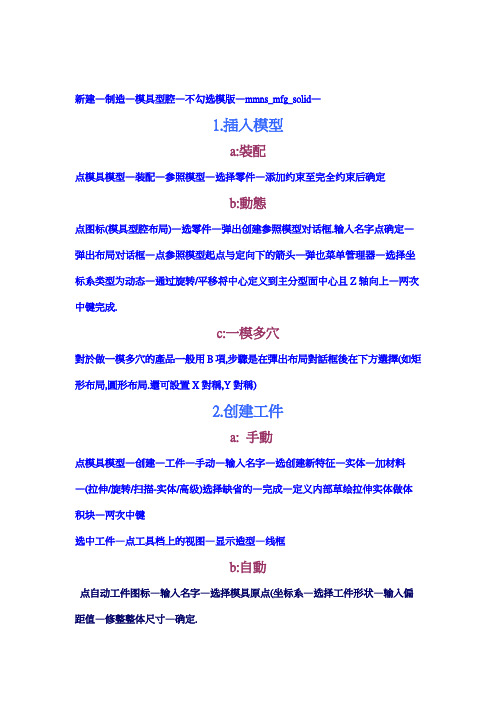
新建—制造—模具型腔—不勾选模版—mmns_mfg_solid—1.插入模型a:裝配点模具模型—装配—参照模型—选择零件—添加约束至完全约束后确定b:動態点图标(模具型腔布局)—选零件—弹出创建参照模型对话框.输入名字点确定—弹出布局对话框—点参照模型起点与定向下的箭头—弹也菜单管理器—选择坐标系类型为动态—通过旋转/平移将中心定义到主分型面中心且Z轴向上—两次中键完成.c:一模多穴對於做一模多穴的產品一般用B項,步驟是在彈出布局對話框後在下方選擇(如矩形布局,圓形布局.還可設置X對稱,Y對稱)2.创建工件a: 手動点模具模型—创建—工件—手动—输入名字—选创建新特征—实体—加材料—(拉伸/旋转/扫描-实体/高级)选择缺省的—完成—定义内部草绘拉伸实体做体积块—两次中键选中工件—点工具档上的视图—显示造型—线框b:自動点自动工件图标—输入名字—选择模具原点(坐标系—选择工件形状—输入偏距值—修整整体尺寸—确定.3.防缩水a:点收缩—按比例(或点图标)—点选坐标系—输入收缩水率(如0.005)—确认4.定义分型面拷面法分模:必須是一個封閉的曲面,不能有破孔曲面必須合並在一起,只能有一個面組分型必須等於或超過胚料拷面分模法常用種子曲面來做,選中邊临面,按下SHIFT選擇排除面(排除面圍斷種了曲面後就選中了),復制時可點擇項—排除曲面並填充孔.補破孔法:就是拷面法所用的分型面減去產品面後剩余的曲面,常用填充做,還有通過裙邊做做分型面補破孔時出現分模失敗,提示有間隙,可在出現間隙的地方復制出產品表面與分型面合並後再分即可解決.補破孔面可做得超出破孔,分成率更高.裙邊曲面:單擊分型線—彈出側面影響曲線對話框—提示選取直接中鍵(會自動生成曲線,但對於不規則的零件這曲線有時會多,有時會斷,就需要整理.)選中一條邊,按下SHIFT點相鄰另一鏈邊,點鼠標右鍵加亮整個曲線時復制.粘貼也可得也分型線,這樣做還更准確些.點分型面.—裙邊曲面—選擇曲線—完成—在裙邊曲面對話框中點延伸—觀察是否有方向錯誤的點,如有—點添加—選取不直的點(可框選)—確定—系統提示選取將垂直於此方向的面—選擇工件表面—正向—兩次中鍵完成.體積塊分模:用體積塊填補所有的破孔.1.用拉伸,旋轉的方法做出實體2.做面組後實體化.做體積塊時,做一個體積塊要一次完成,如拉伸後要切削,拔模都須一次完成後再點勾.如果沒做拔模點勾後再選中編輯定義也做不了了.分型面常常要修改—点模型树窗口的设置—树过滤器—显示—特征—确定以后就可以看选中特征并编辑定义了.5.分割体积块a:点分割体积块—两下体积块—所有工件—中键—选择分型面—中键—信息窗显示所有元素已定义—点确定.输入体积块名字.如上模CAV(动模)下模COR(定模)可着色查看—确定.b:从已有体积中分出体积块(如做芯子,斜顶.滑块等)点一个体积块—模具体积块—中—选择面组(上模或下模)—点>> —中—选择分型面—中—信息窗显示所有元素已定义—点确定.输入体积块名字(这里会显示选择岛.如有上模岛1下模岛2滑块岛3如果你选岛1那么测滑块就和下模成一组了)—中键两三次.6.抽取体积块点模具元件—抽取(或点型腔插入图标)—全选体积块—点高级—全选—点复制自上方的打开图标选择一个模版(在工作目录里templates文件夹里text上面一个选mmns_part_solid.prt为方便可把它复制到分模工作目录内.)—确定.7.摭蔽点摭蔽图标—选择元件/分型面进行摭蔽.选不了的新建层隐藏.8.插入流道插入—流道—选择形状(如圆角)--输入半径—草绘流道(在这里可能不好选草绘面,可取消将上模或下模摭蔽后再来做)—草绘完成后弹出定义相交元件对话框—在模型树窗口单选体积块再回到相交元件窗口全选—确定--信息窗显示所有元素已定义—点确定.流道的設計,盡量做到平衡,有I型和H型布置.有平衡和非平衡布置,一些一模多穴的產品用非平衡布置,優點是型腔排列緊湊,分流設計簡單,便於冷卻系統的安排,透明度很高的塑膠材料,模具上一般需要設計成S型流道,扇形膠口.這樣可減少注塑過程中形成流紋.8.编辑体积块如:做上模水口.在模型树窗口选中上模右击打开—进入零件图模块进行拉伸,旋转切除材料,以完成流道设计—保存—关闭窗口.如做导柱.打开下模—拉伸实体导柱—保存—关闭窗口—刷新型腔后点模具模型—高级实用工具—切除—选择要切除的(上模)—中键—选择切除参照(下模)—中键—完成.定义精度.在分模时会遇到分模失败,故障排除提示修改精度.A相對精度点编辑—设置—精度—输入”0.001”—点是—完成.b 绝对精度定义绝对精度与参考零件一样:enable_absolute_accuracy设置为yes修改變量後—點編輯—設置—精度—打ㄨ—默認(絕對/選取模型0—雙擊零件—兩次是—退出.分解視圖:通常用視圖—分解觀察,但這樣但了後保存下次打開時就沒有了,點模具進料孔—定義間距—定義移動—選擇移動的部件—中健—選擇移動參照—輸入移動間距—中健完成這樣分解後還可以自動一步步的查看.斜頂1.斜頂的抽芯要有中夠的距離,要大於產品的倒扣部分.2.要注意斜頂在模芯裡的定位,一般要對斜頂設計掛台或一段豎直的部分來解決這個問題,3.斜頂一般在10度以內,對於斜頂需要的抽芯距離特別長時可設計成大角度斜頂,其斜頂可達20度,4.斜頂在頂也過程中不能與產品其它部分相干涉.模具設計變更1用參數化進行模具設計變更設計原理就是通過PROE自身的參數化功能,自動再生,再生過程中有失敗特征的再手動編輯.適用於產品變更不在分模面上的膠位,如果改動在分模面上,被原有特征參照太多,這們失敗的地方就很多,操作方法:復制分模文件夾,再復制變更後的產品模型到分模文件裡,要求變更的同原模型名且版本更高.運行PROE—打開分模文件夾—打開.mfg文件—繼續找開變更後的模型**.prt—點擊窗口切換回分模文件—再生--…..在参数化再生后,有些地方做了加材料加工当加材料的如果不能烧焊的情况下要做成镶件:在菜单管理器中选取—模具元件—创建—系统提示”是否要使已有的模型元件受影响?”—点否—弹出元件创建对话输入名字(如COR_IN5)—在创建选项对话中选[创建特征]—点确定—在菜单管理器特征操作项选—实体/加材料/拉伸/实体—完成.—定义内部草绘….完成后返回(有的镶件有多个,做好一个后在模型树选中它右击打开通过复制,镜像就可完成)對於一模多穴的情況來說,如果能用參數化則很方便,因為所有的模穴都可再生完成.2用裝配法都進行模具設計變更設計原理裝配法改模就是把改動後的產品裝配到裝配到分模圖檔裡,和原有參照模型重合,然後將前後模該加的地方加,該減的地方減,再將加減的地方做成滑塊,芯子等,(要注意能不能燒焊,能不能鑲件)從面達達到改模的目的.操作方法觀察變更的地方.新建—組件—裝配原有模型—再裝配變更後模型與原模型重合—選取變更後模型—視圖—顯示造型—線框.這樣就可觀察到那些地方變更了.還要通過分析測量其變更量.(也可線框顯示變更前模型來對比更好的發現變更的地方.這個圖檔僅用於觀察用,無實際用途.—關閉窗口.設置新模型縮水率:點打開按鈕—找開變更後的模型—編輯—設置—在彈出的菜單管理器中選取收縮—按比例—…..關閉窗口.裝配新模型:打開分模文件裡.asm文件—遮蔽相關部件—點裝配按鈕裝配新模型.—完全約束後完成.遮蔽原模型切除上下模(用於加膠的情況):點編輯—元件操作—在彈出的菜單中選取切除—選要切的( 上/下模)—選參照(新模型)—完成.(切除後可用線框顯示觀測是否與新模型完全重合.)復制幾何做變更:在分模圖檔裡遮蔽除新模型的所有部件.—找開要變更的部件(如選中下模芯塊右擊打開.—點插入—共亨數據—復制幾何—在彈也的面板上先點起(僅限出版幾何)按鈕—點參照—在參照窗口參照模型下點打開按鈕—選擇分模組件.asm—彈出放置對話框—接受默認選項點確定—選擇要復制的幾何類型(曲面合集/鏈/參照.在要的框裡點”按下此處添加項目”—系統自動彈回到分模窗口裡.選取要復制的所有面—中鍵完成.將復制的面做成實體.將變更的地方做成滑塊或芯子:在模具組件.asm文件裡點擊(在組件裡創建元件)按鈕.—做镶件切除镶件:点模具模型—高级实用工具—切除—选择要切除的(原部件)—中键—选择切除参照(镶件)—中键—完成.模具元件后续处理:在做镶除镶件后,镶件做和一般是直角的,这时可能要给他做一圆角便于加工,还有如果镶件与模胚是过渡配合就不利于脱模,要做成间隙配合.选中刚做了切除处理的元件,右击打开.—在模型树选上”切出标识1386”编辑定义—点击选项去除勾选(属性)—中键完成. 再对其做圆角.偏移等(做偏时不参只选中一个面,那就是等于复制出一个面来,要选中一个环形面,或实体缺口处的三边面.)上面说的是在原有部件上加材料的方法,这样加了后一般情况下要把其做成一个滑块切下来,这样才便于修模新做镶件,滑块:打开分模组件.asm文件.单击创键(在组件下创键元件)按钮—输入名字(如COR_IN3)弹出创建选项对话框,选择[空]单选项—确定.在模型树中选中COR_IN3右击打开—再次使用知复制几何—系统自动弹回组件窗口(或从文件夹内去选择所要的部件)后在过滤器里选择零件,选中要复制的零件(也可选中零件的一个面,再右击选择实体表面也可全选中部件所有的面)—点击选项—去除勾选”—中键(这样就把整个零件表面复制过来了)—选中表面—实体化(做这些只是为镶件做参照用)—点选拉伸—草绘镶件—去除材料并反向(这里的反向不是拉伸方向反向,而是去除材料反向,在去除材料的后面一个图标不是前面)—这样就做出了镶件.—关闭窗口回到分模组件文件—点编辑—元件操作—在弹也的菜单管理器里选择切除—选取要切除的部件—中键—再选取切除参照部件(镶件)—两次中键完成.对于一些形状没变,尺寸有改变的,如圆柱可高了5MM,可以不用复制几何现做成实体,直接选中改变面偏移就可以了.(当加材料的如果不能烧焊的情况下也要做成镶件)干涉检测:分析—模型—全局干涉—弹出全局干涉对话框—单击鼠标中键—如果无干涉在系统信息栏就会提示全局无干涉,如果有会会干涉窗口列出来.。
Pro/E中“裙边分型面”法分模思路探讨
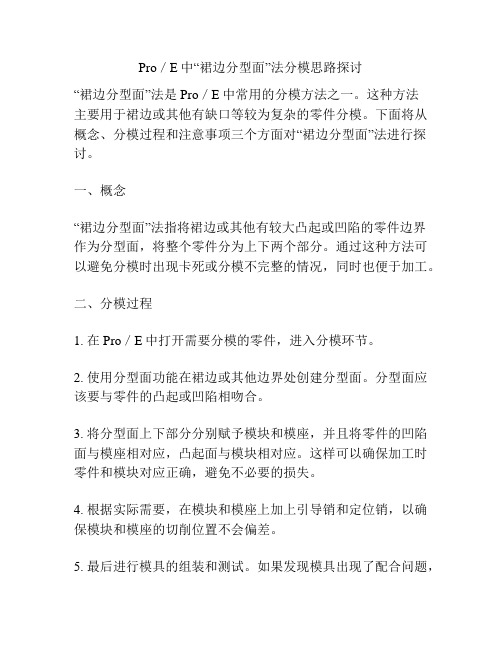
Pro/E中“裙边分型面”法分模思路探讨“裙边分型面”法是Pro/E中常用的分模方法之一。
这种方法主要用于裙边或其他有缺口等较为复杂的零件分模。
下面将从概念、分模过程和注意事项三个方面对“裙边分型面”法进行探讨。
一、概念“裙边分型面”法指将裙边或其他有较大凸起或凹陷的零件边界作为分型面,将整个零件分为上下两个部分。
通过这种方法可以避免分模时出现卡死或分模不完整的情况,同时也便于加工。
二、分模过程1. 在Pro/E中打开需要分模的零件,进入分模环节。
2. 使用分型面功能在裙边或其他边界处创建分型面。
分型面应该要与零件的凸起或凹陷相吻合。
3. 将分型面上下部分分别赋予模块和模座,并且将零件的凹陷面与模座相对应,凸起面与模块相对应。
这样可以确保加工时零件和模块对应正确,避免不必要的损失。
4. 根据实际需要,在模块和模座上加上引导销和定位销,以确保模块和模座的切削位置不会偏差。
5. 最后进行模具的组装和测试。
如果发现模具出现了配合问题,可以通过调整分型面的位置和角度来解决。
三、注意事项1. 在设计时要考虑零件的实际情况,尽可能选用适合的分型面。
2. 分型面的位置和角度要合理,分割部分要尽可能平均,以便加工和组装。
3. 如果需要分多个模,可以在合适的位置新建分型面,将零件分为更多的部分。
4. 在进行分型面设计时,应该注意将零件的平面提取出来,并进行分析,在有斜度或面的情况下需要重新设计或选用其他的分模方法。
5. 在分型面的加工过程中,要时刻注意保证加工的精度和质量。
分型面的加工质量会直接影响到整个模具的质量和使用寿命。
总之,“裙边分型面”法是一种常用的分模方法,通过合理的分型面设计可以避免很多分模问题的出现,同时也能提高模具的加工效率和准确度。
在实际操作中需要注意技巧和细节,以确保模具的顺利完成和使用。
数据分析是在一定范围内,利用统计方法,对数据进行分析、整理、梳理,为研究问题提供准确的定量资料的过程。
本文将列出相关数据并进行分析,以便更好地理解数据背后的意义。
ProEwildfire基本分模方法详解
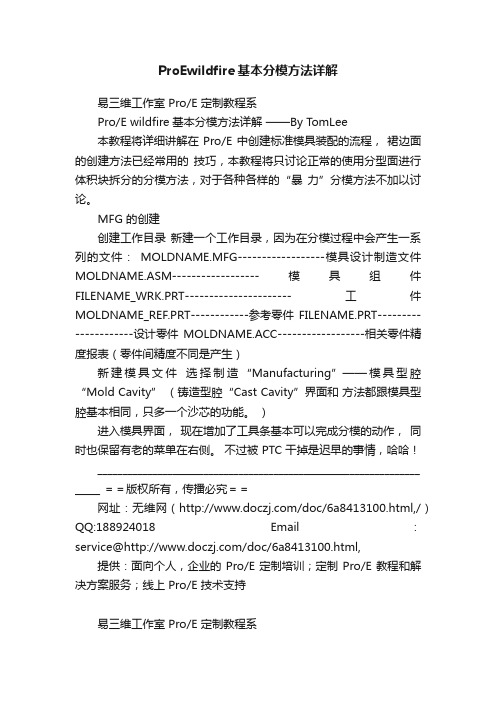
ProEwildfire基本分模方法详解易三维工作室 Pro/E 定制教程系Pro/E wildfire基本分模方法详解——By TomLee本教程将详细讲解在 Pro/E 中创建标准模具装配的流程,裙边面的创建方法已经常用的技巧,本教程将只讨论正常的使用分型面进行体积块拆分的分模方法,对于各种各样的“暴力”分模方法不加以讨论。
MFG 的创建创建工作目录新建一个工作目录,因为在分模过程中会产生一系列的文件:MOLDNAME.MFG------------------模具设计制造文件MOLDNAME.ASM------------------模具组件FILENAME_WRK.PRT----------------------工件MOLDNAME_REF.PRT------------参考零件FILENAME.PRT---------------------设计零件MOLDNAME.ACC------------------相关零件精度报表(零件间精度不同是产生)新建模具文件选择制造“Manufacturing”——模具型腔“Mold Cavity” (铸造型腔“Cast Cavity”界面和方法都跟模具型腔基本相同,只多一个沙芯的功能。
)进入模具界面,现在增加了工具条基本可以完成分模的动作,同时也保留有老的菜单在右侧。
不过被 PTC 干掉是迟早的事情,哈哈!________________________________________________________________ _____ ==版权所有,传播必究==网址:无维网(/doc/6a8413100.html,/)QQ:188924018 Email:service@/doc/6a8413100.html,提供:面向个人,企业的 Pro/E 定制培训;定制 Pro/E 教程和解决方案服务;线上 Pro/E 技术支持易三维工作室 Pro/E 定制教程系加入参考模型不要直接装入零件开始模具设计,因为还需要添加一些零件上不需要的模具特征。
proe模具设计指南11章第六章模具分割及抽取

塑料在模具型腔凝固形成塑件,为了将塑件取出,必须将模 具型腔打开,型腔就是沿着分型面分割开来的,分型面既是 模具设计的术语,也是Pro/E中一种特殊的曲面特征,用于 分割工件或现有体积块来创建模具体积块。使用分型面分割 模具将导入分割特征,创建完成之后,可以进行抽取得到上 下模和铸模的实体零件,并且通过分离打开模具,从.1.2 直接创建体积块
➢ 聚合体积块
6.1 模具体积块
6.1.2 直接创建体积块
➢ 草绘体积块
6.1 模具体积块
6.1.2 直接创建体积块
➢ 滑块体积块
6.2 模具元件及铸模
6.2.1 抽取模具元件
创建完模具体积块后,可以从工件抽取它们以产生模具元件,通过用实 体材料填充先前定义的模具体积块来产生模具元件填充模具体积块这一 过程,是通过选择抽取操作来完成的。在【模具】菜单管理器中选择 【模具元件】命令,系统会弹出【模具元件】菜单,一般通过【抽取】 选项来得到模具元件,创建模具抽取时会出现【创建模具元件】对话框。
6.3 模具打开
模具体积块抽取完成之后,得到的模具元件仍然处于原来模 具体积块的位置,为了检查设计的适用性,可以模拟模具打 开过程。在【模具】菜单管理器中选择【模具进料孔】→ 【定义间距】→【定义移动】命令
6.3 模具打开
系统将弹出【选取】对话框,在图形区中选择模具元件,单 击其中的【确定】按钮,然后在图形区中选择一个基准以确 定打开的方向,再输入移动距离,就能移动模具元件。
6.4 空心球柄模具设计
如图所示是空心球柄的实体模型,它的技术参数及设计要求为:材料为 HDPE,中等批量生产,未注公差等级为MT5级精度。由于它是中等尺 寸,批量很大,虽然采用一模一件可以降低模具成本,但采用一模多件 生产时生产效率较高,同样达到降低成本的目的。 空心球柄的相对深度大,由于采用一模多件的型腔,因此可以采用侧浇 口,这样加工简单、浇口容易去除,不会影响塑件外观,模具结构也相 对简单。
PROE分模流程

1、调入3D模型使用“模具模型”中的“装配”将参考零件调入。
2、设置塑料产品的“收缩率”
3、设计毛坯(工件):使用“模具模型”中的创建“工件”做出“工件”。
4、创建分割出模具产品的“分型面”(有多种方法,也是分模的难点)。
A、用“分型面”中的“着色”快速生成简单产品的分型。
(自动投影最大外轮廓得到分型面)。
B、先用“工具栏”中的“自动分模线”快速生成产品的最大外轮廓线,然后用“分型面”中的“裙边”自动生成分型面(注意修改延拓方向)。
C、利用“分型面”中的“复制”将产品中要做为“分型面”的面复制下来,并利用“复制”中的“填充”来补产品中的破孔(或用“平整”面来“补破孔”)。
D、用“复制”将产品“凸”的面复制下来,然后创建“零件”,在零件模块制作“凹模和凸模”,并将制作出来“凸模”调到“组件”模块切出真正的除去产品厚度的“凸模”
E、
5、分割体积块:用“模具体积块”菜单将工件用“已创建的分型面”分割成“凸模和凹模”。
(生成的为曲面)。
6、抽取(体积块实体化):用“模具元件”菜单将已分割的“凸模和凹模”体积块抽取出来转为实体。
(并用“遮蔽”工具将工件、参照零件、分型面等隐藏起来)
7、模拟开模“模具进料孔”。
(或用“视图/分解视图/调整位置”)
8、铸模:用“铸模”生成“开模后的产品”,看是否生成成功。
(模具结构知识:流道、滑块、镶件、斜顶、冷却)。
ProE分模资料

Pro/E分模资料Pro/E分模大概分为以下三步:检查图档>分模>自我检查,以下逐一解说:一.分模之前的产品检查1.产品出模用拔模分析(Draft)检查产品的出模是否合理:如PL是否在合适的地方,枕位的斜度是否足够,是否有需要做行位﹑斜顶等。
下拉菜单分析(Analysis)>几何(Geometry)>拔模(Draft)>选择实体>选择基准面>输入角度,如下图片:2.厚度分析检查产品是否有过厚或者是过薄的地方,于是影响注塑和产品的外观、功能。
下拉菜单分析(Analysis)>模型分析(Model Analysis)>厚度(Thinkness)>A.平面>选择基准面>结果如图片2 或者>B.切片(Slices)>选开始点、终结点>选平面,方向由开始点指向终结点>输入切片距离、最大厚度、最小厚度>结果如图片3。
图片2图片33.产品基准:检查产品图与模图的基准是否一致。
4.其它问题:等其它格式输入的图,下拉菜单信如果是igs、stp)检查产品是否有)>几何检查(Geometry Checks 息(Info其它问题:如几何交叉、过小面组等,如下图片:图片4 二.分模:1.建立新文档:图片52.装配参考零件:模具模型(Mold Model )>装配(Assemble )>参考模型(Ref Model )>选择零件>按模图尺寸装配>OK ,如下图:图片6参考零件乘缩水:3.选)>选1+s>收缩(Shrinkage)>按比例(By Scaling。
基准>输入缩水率>OKa.在分模文档乘缩水:当有多个参考零件时要先选参考零件。
b.在参考零件文档乘缩水:需要打开参考零件。
图片7创建工件:4.)>创建(Creat)>工件model模具模型(Mold)>输入名称>创建特征)>手动(Manual(Workpiece)>)>完成(Done)>加材料(Protrusion(Create feature按模图尺寸画工件。
proe模具设计基本流程与文件管理

基本流程一、模具设计基本步骤流程:1、设置工作目录2、新建模具设计文件3、装配参照模型(或选取零件/定义零件在模具放置和方向)4、设置收缩率5、创建工件(手动或自动)6、设计分型面(复制、延伸)7、分割体积块8、抽取元件以产生型芯和型腔9、设计浇注系统10、铸模以产生浇铸件11、定义开模二、模具文件管理1、mfg 模具设计文件2、asm 所有模具零件的装配文件3、prt 原始设计文件4、ref.prt 参考零件文件5、wrk.prt 工件文件6、cavity.prt 凹模(母模或型腔)零件文件7、core.prt 凸模(公模或型芯)零件文件8、molding 浇铸件文件三、各操作步骤说明步骤1、可以不设置步骤2、新建模具文件步骤3:模具文件实际是一个装配文件,该步骤实际是将使用模具生产的零件装配到环境中,使用“模具”——“装配”——“参照模型”,零件可以步骤4:实际运用需考虑收缩率,下面两个方式都可以步骤5:设计是生产上下模整体(未分割成上下模或者说凹凸两个模)“模具模型”——“创建”——“工件”——“手动”然后给模具文件命名,并设置模具文件放置方式(是不是和装配很像,呵呵~),然后选取坐标系;接着接受默认,创建实体,实体需要能够包住零件哈(你懂的,模具必须必零件大啊)步骤6:设计分型面,这一个步骤做之前自己先想想以哪个面为分型面才能生产出来哈此时右边命令栏是这个状态,这时候需要你选择面,或者复制面,操作方法和正常环境下复制零件面一样,然后对面进行延伸,延伸到模具的边缘(这样凹凸模才能完全分开啊):步骤7:选择默认的选项后,选择上一步生产的分型面,然后给上、下模命名(后面上下模在保存后就是一个独立的零件了,零件名就是你命名的)步骤8:抽取元件以产生型芯和型腔完成步骤7后,左边的模型树里还是显示分割标识,还没有真正生产型芯型腔(上下模),所以要抽取元件操作:在“模具元件命令”——“抽取”——选择上一步骤命名的两个元件——“确定”然后就生成了型芯和型腔:9、设计浇注系统设计浇口,“实体”——“削减材料”——“实体+旋转”完成后选择基准面设计旋转体在“相交”里面删除不需要相交的零件(下模)10、铸模以产生浇铸件该步骤就是注溶液形成铸件输入零件名称,该零件名称即为后面保存后该铸件的零件名,确定后可以打开浇铸件的模型,见下图:11、定义开模选择“模具开模”——“定义间距”——“定义移动”“选择上模”——空白处按中键确定——选择与上模移动的方向垂直的面,选择方向,在规定移动距离(类似于视图管理器操作中的分解)完成后确认即可。
ProE分模流程

Pro/E分模流程(此流程以Pro/E2000i为操作背景,文中所用ab123为范例文件名称,无特殊意义。
在实际分模过程中,可根据自己需要取相对应的名称。
)一、新建一个Assembly文件(ab123_com) 1、载入ab123.prt Component→Assemble→选取ab123.prt 2、建立ab123_bass.prt文件Component→creat→在Component Creat对话框中,Type栏选Part, sub-type栏选Solid,输入文件名ab123_bass。
在弹出的Creation options对话框中选中 Creat First Feature选项→OK→Surface→Copy→Done→Solid surface 选画面上的零件→Done→OK 整个零件转为Surface。
3、将ab123_bass.prt文件转为实体,并建立基准面、基准坐标系。
(将零件先转为surface再转为part,是为了以后在原始零件所做的修改都能反映到molding中。
)关闭当前窗口,从内存中打开ab123_bass.prt 文件。
Feature→Creat→Solid→Protrusion→Use Quilt→Solid→Done 选窗口中的ab123_bass零件,将其转为实体;建立基准面,视工件形状而定,方便分模时排位;建立基准坐标系(3 Planes),确定X、Y、Z轴方向,方便分模时排位;存盘退出。
二、建立mold文件(ab123_m20) 1、建立基准面(基准坐标系统)Feature→Mold Assem→Datum→Plane→Offset X、Y、Z方向均输0,自动生成基准坐标系。
2、载入ab123_bass文件 Mold Mo de→Refpart Layout→Creat 出现Layout 对话框 a、点选Refrence Model 选项下方按钮,从Open对话框中选取ab123_bass.prt;出现Create Reference Model对话框,输入文件名ab123_ref。
proe模具设计具体步骤

简单模具开模步骤:1、模具模型→装配→①参照模型→“创建参照模型”各项不变→确定。
→②定位参照零件(一模多腔使用)2、模具模型→创建→工件→手动→“元件创建”命名“_wrk”→创建特征→实体→加材料→拉伸→实体→完成。
3、设置收缩率。
4、设计浇注系统(可放置在7后)特征→型腔组件/实体/切减材料/旋转/完成→切出相应的浇口。
5、设计分型面当需要应用侧面影像曲线时,先进行定义:模具→特征→型腔组件→侧面影像。
★插入/模具几何/分型曲面→编辑/属性/命名→①复制分型面→复制粘贴→通过各种方面使边与毛坯相连。
→②编辑/裙状曲面(可多选)。
★插入/模具几何/模具体积块→体积块完成后点击“编辑/修剪/参照零件剪除”。
6、构建元件的体积块编辑/分割→两个体积块/所有工件/完成→选择上述分型面→命名。
7、抽取模具元件模具元件→抽取→所有→确定。
8、填充铸模→创建。
9、开模模拟模具进料孔→定义间距→定义移动→两次选取(一次模块,一次方向)Pro/E模具结构的设计:在Pro/E中,可以采用三种方法设计模架,即分别用组件设计模块、MoldLib模块(Mold Base Library,模架库)和EMX模块(Expert Moldbase Extension,模架设计专家扩展)进行设计。
1、组件设计模块:将模架作为一个装配体进行设计。
进入组件设计模式后,首先逐一创建各个模架元件(即零部件),然后再装配成模具模架。
此种设计方法操作比较繁琐,不易维护,因而使用较少。
2、MoldLib模块:MoldLib是PTC提供的模架库,包含众多标准模具组件。
如果安装了MoldLib扩展模块,则可以在模具布局模式下直接调用模架库中的模具组件,非常方便。
3、EMX模块:Pro/E的扩展功能模块,它封装了大量标准模架和模架标准件,并提供了一系列模架设计向导,使模架设计更加高效、快捷。
EMX模块的功能比MoldLib模块更加强大,是Pro/E模架设计的首选工具。
- 1、下载文档前请自行甄别文档内容的完整性,平台不提供额外的编辑、内容补充、找答案等附加服务。
- 2、"仅部分预览"的文档,不可在线预览部分如存在完整性等问题,可反馈申请退款(可完整预览的文档不适用该条件!)。
- 3、如文档侵犯您的权益,请联系客服反馈,我们会尽快为您处理(人工客服工作时间:9:00-18:30)。
Pro/E分模流程
(此流程以Pro/E2000i为操作背景,文中所用ab123为范例文件名称,无特殊意义。
在实际分模过程中,可根据自己需要取相对应的名称。
)
一、新建一个Assembly文件(ab123_com)
1、载入ab123.prt
Component→Assemble→选取ab123.prt
2、建立ab123_bass.prt文件
Component→creat→在Component Creat对话框中,Type栏选Part, sub-type栏选Solid,输入文件名ab123_bass。
在弹出的Creation options对话框中选中Creat First Feature选项→OK
→Surface→Copy→Done→Solid surface
选画面上的零件→Done→OK
整个零件转为Surface。
3、将ab123_bass.prt文件转为实体,并建立基准面、基准坐标系。
(将零件先转为surface再转为part,是为了以后在原始零件所做的修改都
能反映到molding中。
)
关闭当前窗口,从内存中打开ab123_bass.prt文件。
Feature→Creat→Solid→Protrusion→Use Quilt→Solid→Done
选窗口中的ab123_bass零件,将其转为实体;
建立基准面,视工件形状而定,方便分模时排位;
建立基准坐标系(3 Planes),确定X、Y、Z轴方向,方便分模时排位;
存盘退出。
二、建立mold文件(ab123_m20)
1、建立基准面(基准坐标系统)
Feature→Mold Assem→Datum→Plane→Offset
X、Y、Z方向均输0,自动生成基准坐标系。
2、载入ab123_bass文件
Mold Mode→Refpart Layout→Creat 出现Layout 对话框
a、点选Refrence Model 选项下方按钮,从Open对话框中选取ab123_bass.prt;
出现Create Reference Model对话框,输入文件名ab123_ref。
b、点选Reference Model Origin选项下方CSO选取按钮,出现子窗口,选取子窗
口中零件的坐标系;
c、点选Refpart Layout Origin选项下方DEFAULT选取按钮,选取当前窗口中的坐
标系。
d、在Layout选项下选Variable选项。
e、在Variable窗口中对零件进行排位。
3、建立Workpiece:
Mold Model→Creat→Workpiece→输入文件名(ab123_wrk)→建立方框(Workpiece)
4、设置收缩率Shrinkage
Shrinkage→选Workpiece中的任一参考零件→By Scaling→Done
→选坐标系→分别输入X、Y、Z 方向收缩率(0.005) →Done Scale
Regenerate→Automatic
5、建立分模面(parting surface)
Parting Su rface→Creat→输入分模面名称(如surf_1)→Add
根据零件形状建立分模面。
(因为各种产品的形状不尽相同,所以建立分模面这一步完全是靠自己对模具结构的理解来做分模面,而对模具的认识不是一天两天的事,需要长时间的积累,只有书本上的知识是不行的,一定要有实际的模具工作经念。
扯这么远只是想说明要分出来的模可以投入生产,需要自己对模具的理解,不是参照人家的教材就可以分出来的,那只是人家的一种方法。
因为换一种产品,可能用的方法又不一样。
)
6、建立镶件、行位、顶针
使用Mold Volum---Create,输入要建立的镶件的名称,如insert1。
---Sketch,绘出你要建立特征的形状,在此过程中使用Use edge功能非常管用,尾端台阶使用Add命令随便加个圆或方的形状以作定位用。
7、后面的步骤如生成前后模、浇注件(Mold Comp,Molding),开模(Mold
Opening)就不用多做描述。
另外以我个人的经验,流道和运水之类东西一
般不在Pro/E中做,而是在CAD中画模图时再画出来,这样比较方便。
8、说点关于模具的话题,软件说到底只能是一种工具,如果不是真正懂模具的话,分出
来的模也是问题多多。
其实如果要做一个合格的模具设计人员,首先要懂加工和模具结构;还要懂注塑方面的知识,这一点很重要,如果在设计能够考虑到注塑上可能出现的问题,就不用在以后啤货时出现问题再改来改去。
还有就是要考虑到产品结构和装配问题。
如果能在模具设计时考虑到以上问题,那设计出来的模具差不多就比较完美了。
我知道要同时考虑那么多问题有点为难,只是建议搞模设的人多跟其他部门的人沟通,不要闭门造模。
另外建议不搞模具设计的人不要在Pro/E分模这个模块浪费时间。
